Como configurar automações básicas para emissão de nota fiscal
A seguir, veja como configurar automações para emissão de notas fiscais, envio ao marketplace e tratamento de erros na emissão.
Emissão automática da nota fiscal
1. Acessar o menu de ações automáticas
- Vá até o menu Pedidos.
- Clique em Ações automáticas.
2. Criar a automação de emissão de nota fiscal
- Clique em Adicionar ações automáticas.
- Na condição, selecione O pedido foi pago.
- Em Fonte do pedido, escolha:
- Todos os marketplaces, ou
- Um marketplace específico (caso queira separar as emissões por canal).
- (Opcional) Adicione outras condições, se necessário.
3. Definir a tarefa de emissão de nota
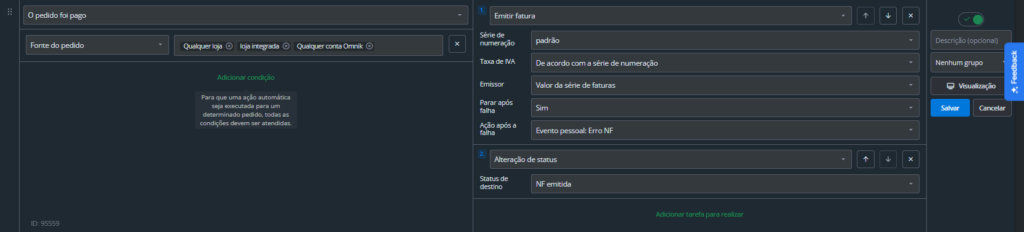
Enviar nota fiscal ao marketplace
4. Criar a automação para envio da nota fiscal
- Clique em Adicionar ações automáticas.
- Na condição, selecione Uma fatura foi emitida.
- Na tarefa, selecione Encaminhar nota fiscal para a origem do pedido.
- (Opcional) Adicione também a tarefa Alterar status, para atualizar o status após o envio da nota.
- Clique em Salvar.

Status para erros na emissão da nota fiscal
5. Criar evento pessoal para falhas na emissão
- Vá até o menu Eventos pessoais.
- Crie um novo evento com as configurações desejadas para identificar falhas na emissão.
- Clique em Salvar.
6. Criar automação para o evento de erro
- Volte ao menu de Ações automáticas.
- Clique em Adicionar ações automáticas.
- Na condição, selecione o evento pessoal criado.
- Na tarefa, selecione Alterar status e defina o status para onde os pedidos com erro serão enviados.
- Clique em Salvar.
7. Ajustar a automação de emissão de nota fiscal
- Edite a automação de emissão de nota fiscal criada anteriormente.
- Ative a opção Chamar evento pessoal em caso de erro.
- Selecione o evento pessoal configurado.
- Salve as alterações.
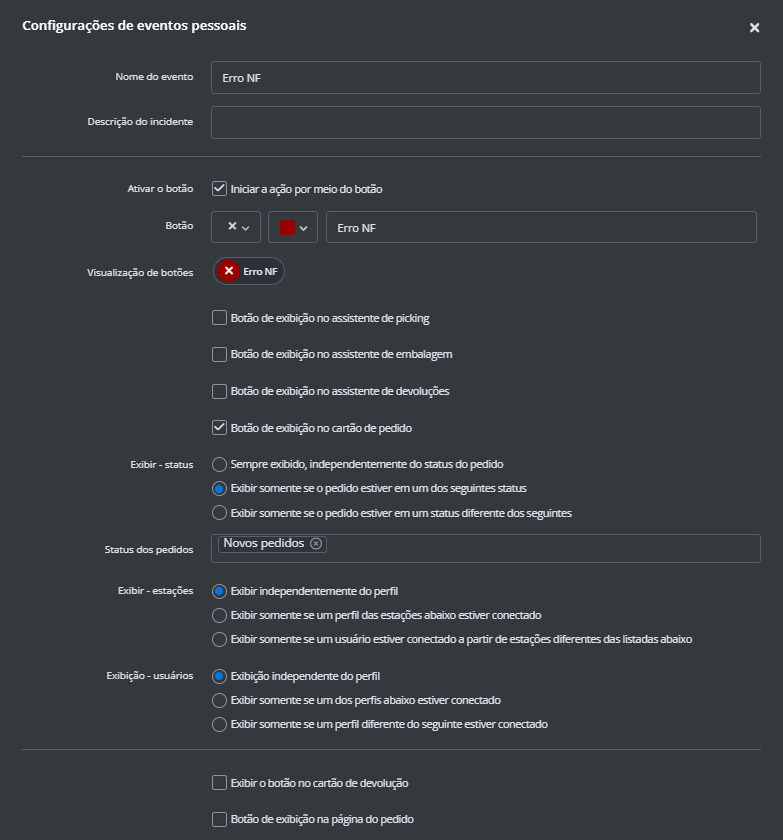

🔗 Veja também
Se quiser ver esse processo sendo executado na prática, assista ao vídeo completo no nosso canal do YouTube:
📹 Como configurar automações básicas para emissão de nota fiscal